วิธีคัดลอกแผ่นงานและเปลี่ยนชื่อตามค่าเซลล์ใน Excel
โดยปกติคุณสามารถใช้ไฟล์ ย้ายหรือคัดลอก ในการคัดลอกแผ่นงานแล้วพิมพ์ชื่อใหม่สำหรับสำเนาด้วยตนเองตามที่คุณต้องการ แต่คุณเคยพยายามเปลี่ยนชื่อแผ่นงานตามค่าของเซลล์หลังจากคัดลอกแผ่นงานหรือไม่? บทความนี้ฉันจะพูดถึงวิธีเปลี่ยนชื่อแผ่นงานตามค่าของเซลล์โดยอัตโนมัติเมื่อคุณทำสำเนา
คัดลอกแผ่นงานและเปลี่ยนชื่อตามค่าของเซลล์ด้วยรหัส VBA
คัดลอกแผ่นงานหลาย ๆ ครั้งและเปลี่ยนชื่อตามค่าของเซลล์ด้วย Kutools for Excel
คัดลอกแผ่นงานและเปลี่ยนชื่อตามค่าของเซลล์ด้วยรหัส VBA
รหัส VBA ต่อไปนี้สามารถช่วยคุณในการคัดลอกแผ่นงานและเปลี่ยนชื่อด้วยค่าเซลล์เฉพาะโดยอัตโนมัติโปรดดำเนินการดังนี้:
1. เปิดใช้งานแผ่นงานที่คุณต้องการคัดลอกจากนั้นกดไฟล์ ALT + F11 คีย์เพื่อเปิด Microsoft Visual Basic สำหรับแอปพลิเคชัน หน้าต่าง
2. คลิก สิ่งที่ใส่เข้าไป > โมดูลและวางรหัสต่อไปนี้ในไฟล์ โมดูล หน้าต่าง.
รหัส VBA: คัดลอกแผ่นงานและเปลี่ยนชื่อด้วยค่าเซลล์:
Sub Copyrenameworksheet()
'Updateby Extendoffice
Dim ws As Worksheet
Set wh = Worksheets(ActiveSheet.Name)
ActiveSheet.Copy After:=Worksheets(Sheets.Count)
If wh.Range("A1").Value <> "" Then
ActiveSheet.Name = wh.Range("A1").Value
End If
wh.Activate
End Sub
3. จากนั้นกด F5 คีย์เพื่อเรียกใช้รหัสนี้และแผ่นงานปัจจุบันของคุณได้ถูกคัดลอกไปยังสมุดงานปัจจุบันหลังจากแผ่นงานทั้งหมดและจะถูกเปลี่ยนชื่อด้วยค่าเซลล์ที่คุณระบุดูภาพหน้าจอ:

หมายเหตุ: ในโค้ดด้านบนการอ้างอิงเซลล์ A1 คือค่าเซลล์ที่คุณต้องการเปลี่ยนชื่อสำหรับแผ่นงานที่คัดลอกใหม่คุณสามารถเปลี่ยนได้ตามต้องการ
คัดลอกแผ่นงานหลาย ๆ ครั้งและเปลี่ยนชื่อตามค่าของเซลล์ด้วย Kutools for Excel
โค้ดด้านบนสามารถเปลี่ยนชื่อได้ด้วยค่าเซลล์เดียวเท่านั้นหากคุณต้องการคัดลอกแผ่นงานหลาย ๆ ครั้งและเปลี่ยนชื่อตามรายการค่าของเซลล์ Kutools สำหรับ Excel's สร้างแผ่นงานลำดับ อาจช่วยให้คุณทำงานนี้ให้เสร็จโดยเร็วที่สุด
| Kutools สำหรับ Excel : ด้วย Add-in ของ Excel ที่มีประโยชน์มากกว่า 300 รายการทดลองใช้ฟรีโดยไม่มีข้อ จำกัด ใน 30 วัน. |
หลังจากการติดตั้ง Kutools สำหรับ Excelโปรดดำเนินการดังนี้:
1. คลิก Kutools พลัส > แผ่นงาน > สร้างแผ่นงานลำดับดูภาพหน้าจอ:

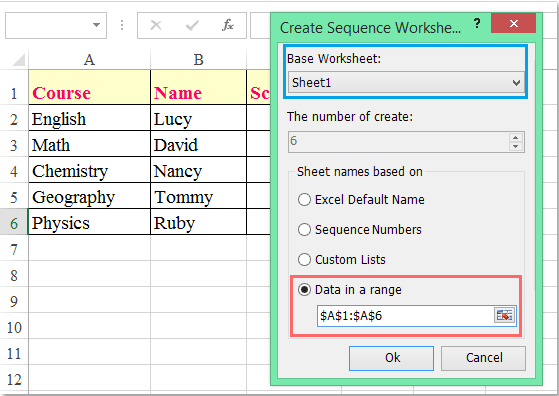
2. ใน สร้างแผ่นงานลำดับ ไดอะล็อกบ็อกซ์ให้ดำเนินการดังต่อไปนี้:
(1. ) เลือกชื่อแผ่นงานที่คุณต้องการคัดลอกจากไฟล์ แผ่นงานฐาน รายการแบบหล่นลง
(2. ) เลือกข้อมูลในช่วงตัวเลือกภายใต้ ชื่อแผ่นงานขึ้นอยู่กับ ส่วนและคลิก  เพื่อเลือกค่าของเซลล์ที่คุณต้องการเปลี่ยนชื่อแผ่นงานที่คัดลอกโดยยึดตาม
เพื่อเลือกค่าของเซลล์ที่คุณต้องการเปลี่ยนชื่อแผ่นงานที่คัดลอกโดยยึดตาม
3. จากนั้นคลิก Ok และมีการคัดลอกแผ่นงานเฉพาะหลายครั้งและเปลี่ยนชื่อด้วยค่าเซลล์ที่คุณเลือกในสมุดงานใหม่ดูภาพหน้าจอ:

ดาวน์โหลดและทดลองใช้ Kutools for Excel ฟรีทันที!
การสาธิต: คัดลอกแผ่นงานหลาย ๆ ครั้งและเปลี่ยนชื่อตามค่าของเซลล์ด้วย Kutools for Excel
สุดยอดเครื่องมือเพิ่มผลผลิตในสำนักงาน
เพิ่มพูนทักษะ Excel ของคุณด้วย Kutools สำหรับ Excel และสัมผัสประสิทธิภาพอย่างที่ไม่เคยมีมาก่อน Kutools สำหรับ Excel เสนอคุณสมบัติขั้นสูงมากกว่า 300 รายการเพื่อเพิ่มประสิทธิภาพและประหยัดเวลา คลิกที่นี่เพื่อรับคุณสมบัติที่คุณต้องการมากที่สุด...

แท็บ Office นำอินเทอร์เฟซแบบแท็บมาที่ Office และทำให้งานของคุณง่ายขึ้นมาก
- เปิดใช้งานการแก้ไขและอ่านแบบแท็บใน Word, Excel, PowerPoint, ผู้จัดพิมพ์, Access, Visio และโครงการ
- เปิดและสร้างเอกสารหลายรายการในแท็บใหม่ของหน้าต่างเดียวกันแทนที่จะเป็นในหน้าต่างใหม่
- เพิ่มประสิทธิภาพการทำงานของคุณ 50% และลดการคลิกเมาส์หลายร้อยครั้งให้คุณทุกวัน!
